Stampante offline: come risolvere
By Salvo Vosal
Le stampanti sono una splendida invenzione, quando fanno il loro lavoro sono indispensabili per un ufficio o un’attività moderna e sono molto utili anche in ambito domestico dove qualche documento da stampare non manca mai. Purtroppo, proprio le stampanti, sono uno dei componenti che tendono a piantarci in asso con maggiore frequenza e hanno la capacità di riuscirci quando avremmo più bisogno di loro, facendoci venire voglia di lanciarle dalla finestra.
Prima di arrivare a tali drastiche misure, chiamare un tecnico o sostituire la stampante, vediamo cosa significa il simpatico messaggio stampante offline che Windows vi mostra e, soprattutto, come riportare la stampante a funzionare correttamente.

Che significa stampante offline?
Il messaggio di errore stampante offline sta a significare che il vostro sistema non riesce a comunicare con la stampante. Una stampante può essere offline (oppure non in linea che è la stessa cosa) sia quando è connessa in rete tramite Wi-Fi o cavo Lan, sia quando è collegata al PC direttamente tramite cavo USB.
Una stampante offline non stamperà nessuno dei documenti che voi inviate in stampa, e non risponderà ad alcuno dei vostri ordini. Il motivo è semplice: i file resteranno nella vostra coda di stampa ma non potranno raggiungere il dispositivo che dovrebbe trasferirli su carta perché tra esso e il PC non c’è comunicazione.
Le stampanti non in linea su Windows appaiono con l’icona sbiadita nel menù Dispositivi e Stampanti di Windows (raggiungibile da Pannello di Controllo> Hardware e Suoni).
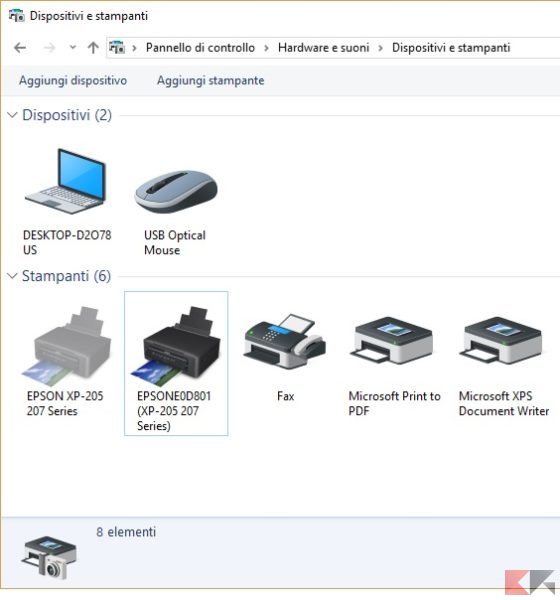
Le ragioni per cui una stampante può risultare offline e quindi irraggiungibile sono varie, ed ancora più vari sono i metodi per riportarle online. Noi cercheremo di esaminare le cause più comuni e suggerire le soluzioni più pratiche e veloci.
Stampante offline: come risolvere
Ci sono alcune operazioni preliminari che si consiglia di provare prima di imbarcarsi in procedure più lunghe e complesse:
- Controllate che la vostra stampante sia accesa.
- Controllate, a seconda di come era configurata la vostra stampante, che il cavo USB o il cavo di rete LAN siano correttamente inseriti, oppure che la stampante segnali correttamente di essere connessa alla rete WiFi (tutte le stampanti Wi Fi lo fanno tramite display o una apposita spia, però ogni modello segnala l’avvenuta connessione in modo diverso, per capire come si comporta la vostra si consiglia di consultare il manuale del vostro modello disponibile sia dentro la confezione sia sul sito del vostro produttore).
- Controllate che che la stampante offline su Windows non sia messa in pausa. Potete fare questo velocemente aprendo la coda di stampa, e cliccando in alto a sinistra sull’opzione Stampante e guardando se c’è la spunta accanto alla voce Usa stampante offline. Se è abilitata, basterà disattivarla per riprendere a stampare.

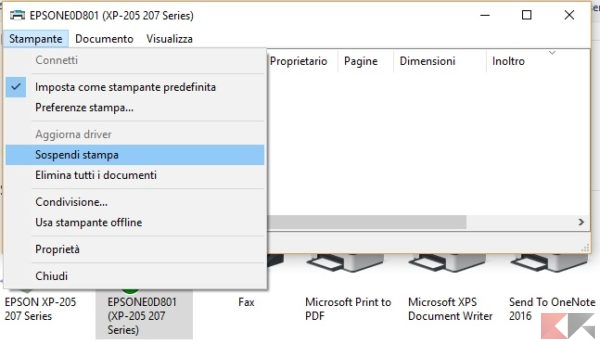
Se il problema non risiede nelle due cause banali sopra citate allora è il momento di mettersi al lavoro. Continuate a leggere l’articolo per scoprire altre soluzioni.
Se la vostra stampante è connessa tramite USB
Controllate che il cavo sia correttamente collegato anche al vostro PC e che non sia rotto. Verificato che il cavo è integro e correttamente collegato, se la vostra stampante non viene più correttamente riconosciuta potrebbe essere un problema di driver. Il driver è un programma che dice al sistema come si deve comportare con la nuova periferica e come la deve gestire. Senza il driver corretto il sistema non avrà le informazioni necessarie a far funzionare la vostra stampante.
Per questo il malfunzionamento potrebbe dipendere da un problema al driver e per risolverlo potete provare a reinstallarli, non è operazione difficile per prima cosa dovete fare piazza pulita dei vecchi driver, bastano pochi passi:
- Collegate il cavo USB al PC
- Andate nel Pannello di Controllo di Windows e poi su Programmi e funzionalità
- Disinstallare tutti i programmi che hanno il nome del produttore della vostra stampante.
A questo punto potete scollegare la vostra stampante e riavviare il vostro Pc.
Per installare i nuovi driver, avete due strade la prima consiste nel collegare il cavo USB e lasciare che Windows trovi la stampante e scarichi da solo i driver necessari e li configuri. Vi accorgerete di ciò perché Windows vi avviserà con una notifica.
Se invece tutto ciò non avviene vi tocca fare da soli, andare nella pagina del supporto del vostro produttore, inserire il modello e scaricare il driver. Si tratterà di un semplice eseguibile, a download concluso cliccate sul driver e partirà l’installazione. Si consiglia fortemente di seguire con attenzione tutte le istruzioni un errore vi potrebbe portare di nuovo ad un malfunzionamento della stampante.
Ad installazione dei driver conclusa la vostra stampante tornerà perfettamente online e pronta a fare il suo mestiere.

Se la vostra stampante era collegata in LAN o WiFi
Se avete una stampante messa in rete e che risulta offline, controllate per prima cosa che continui a stampare dagli altri PC o dispositivi connessi alla rete. Per una rete aziendale è semplice: basta chiedere ad un collega di mandare in stampa un documento da un’altra postazione, in ambito domestico è altrettanto semplice basta utilizzare un altro PC connesso alla stessa rete.
Se la stampante è connessa tramite WiFi, potete utilizzare anche uno smartphone o un tablet per verificare, basta connetterlo alla stessa rete, scaricare l’app del produttore rilevare la stampante e inviare una stampa.


In entrambi i casi se la stampa avviene il problema risiede nella vostra postazione. Windows ha una procedura molto efficace per configurare automaticamente una stampante di rete, è consigliabile utilizzarla. Bastano pochi passi:
- Andare su Pannello di Controllo, poi su Hardware e suoni e infine su Dispositivi e stampanti, trovate la vostra stampante di rete offline
- Cliccateci sopra con il tasto destro e scegliete rimuovi dispositivo, il sistema vi chiederà conferma date l’ok.
- Sempre in Dispositivi e stampanti cliccate sulla voce Aggiungi Stampante
- Partirà la ricerca della vostra stampante di rete, una volta individuata basterà selezionarla per iniziare la configurazione automatica.
Se la vostra stampante non viene correttamente rivelata, quindi non compare nella lista di quelle configurabili da Windows, assicuratevi di essere sulla stessa rete. Se nemmeno questo funziona si consiglia di consultare il materiale presente nella guida e nella pagina di supporto alla vostra stampante. Trovate tale materiale nella scatola ed in formato virtuale sul sito del produttore.
Una volta che è stata correttamente configurata la vostra stampante tornerà perfettamente online e funzionante.
Fateci sapere se queste soluzioni hanno risolto il vostro problema con la stampante offline! Se avete altri dubbi e altri problemi lasciate pure un commento.
L’articolo Stampante offline: come risolvere appare per la prima volta su ChimeraRevo – Il miglior volto della tecnologia.
Se vuoi sostenerci, puoi farlo acquistando qualsiasi cosa dai diversi link di affiliazione che abbiamo nel nostro sito o partendo da qui oppure alcune di queste distribuzioni GNU/Linux che sono disponibili sul nostro negozio online, quelle mancanti possono essere comunque richieste, e su cui trovi anche PC, NAS e il ns ServerOne. Se ti senti generoso, puoi anche donarmi solo 1€ o più se vuoi con PayPal e aiutarmi a continuare a pubblicare più contenuti come questo. Grazie!
Hai dubbi o problemi? Ti aiutiamo noi!
Se vuoi rimanere sempre aggiornato, iscriviti al nostro canale Telegram.Se vuoi ricevere supporto per qualsiasi dubbio o problema, iscriviti alla nostra community Facebook o gruppo Telegram.
Cosa ne pensi? Fateci sapere i vostri pensieri nei commenti qui sotto.
Ti piace quello che leggi? Per favore condividilo con gli altri.


























